
【Artomaton】もう描かなくて良い。バーチャルフォトグラフィーを手軽にイラスト化する神アプリ
このアプリではこんなことができる!
人工知能写真加工アプリ
Artomatonを使えば……▼


アプリのつかいかた
起動
Artomatonを起動するとスタート画面が表示されます。
左にPicture、右にVideoとそれぞれアイコンがあります。
左のPictureを選択してみましょう。
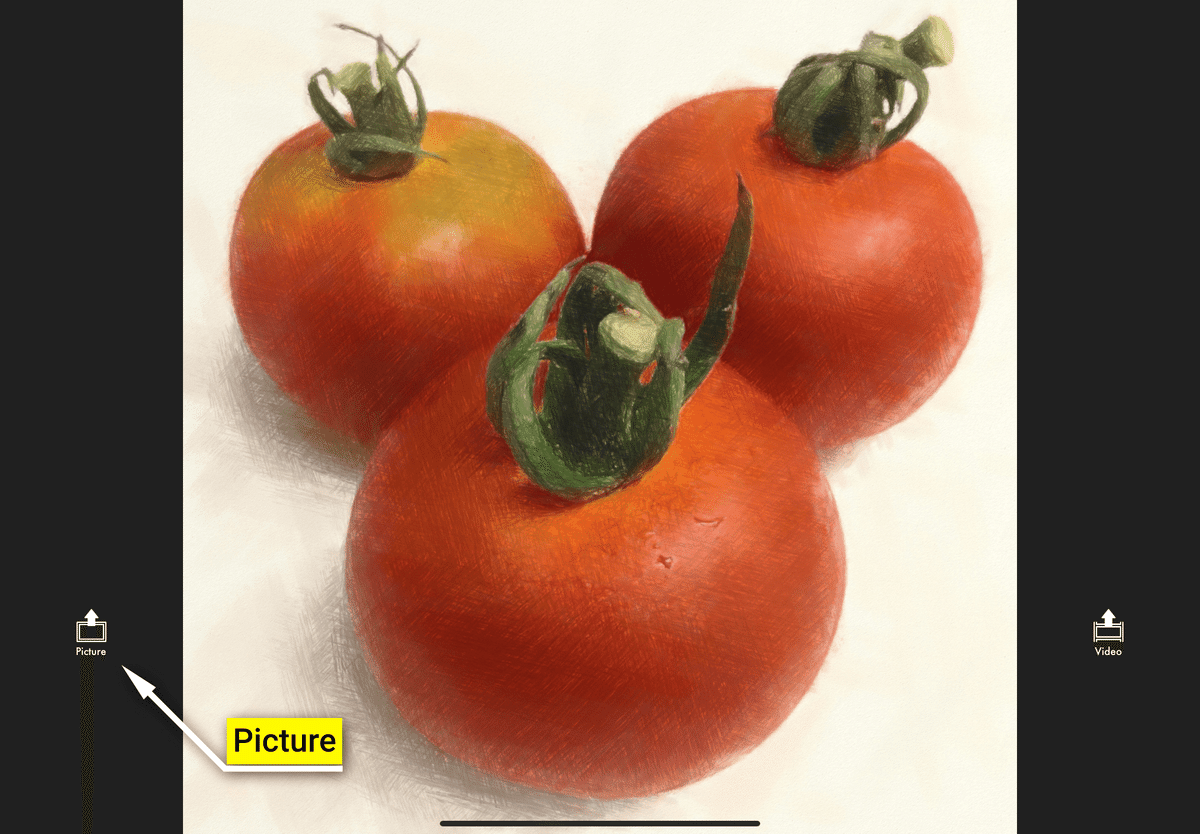
するとカメラロールから写真を選択するよう促されるので、イラスト化したい写真を選択します。

選択と同時に、さっそくイラスト化してくれます。
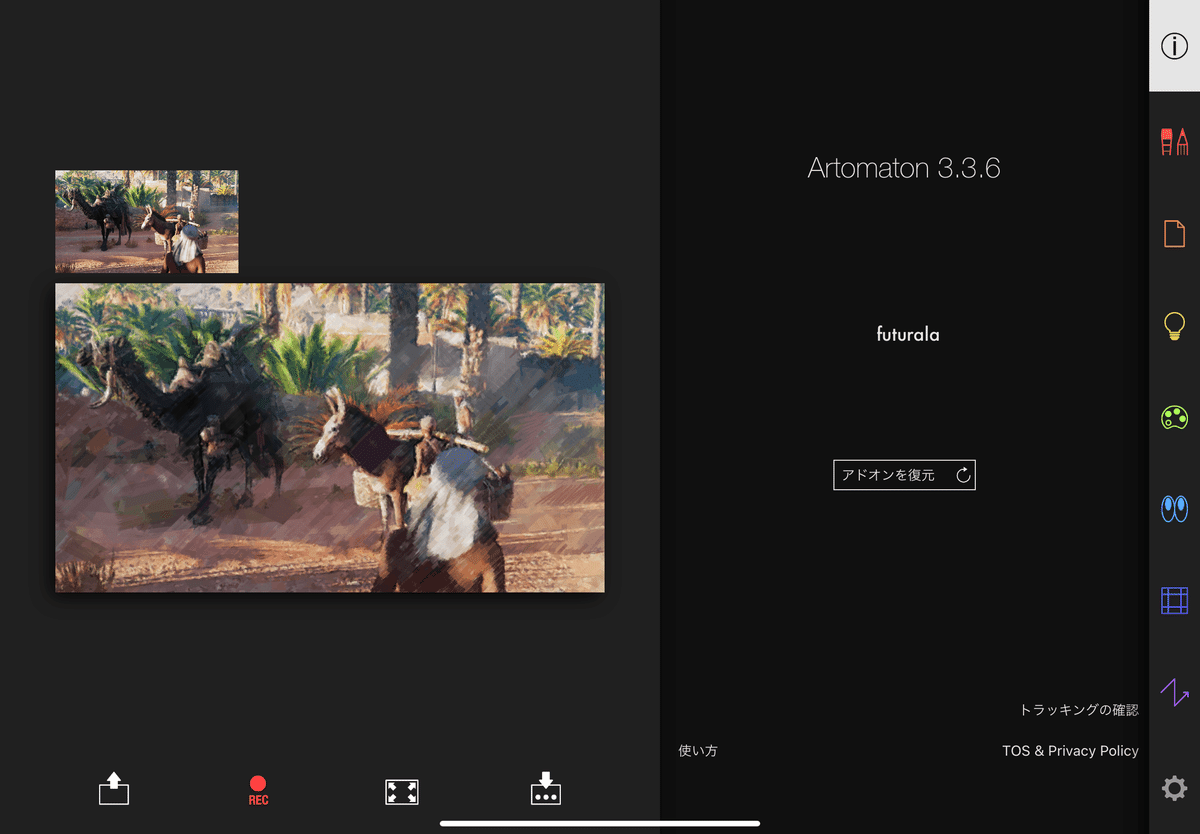
住年の偉大なる画家みたいなタッチで非常に素敵です。
右枠にツールバ一があり、各種アイコンを選択することで画風を変えたり色調を補正することが可能です。

絵柄の変更
まずはこちらの筆とペンのアイコン。
現在はOil(油絵)が選択されています。
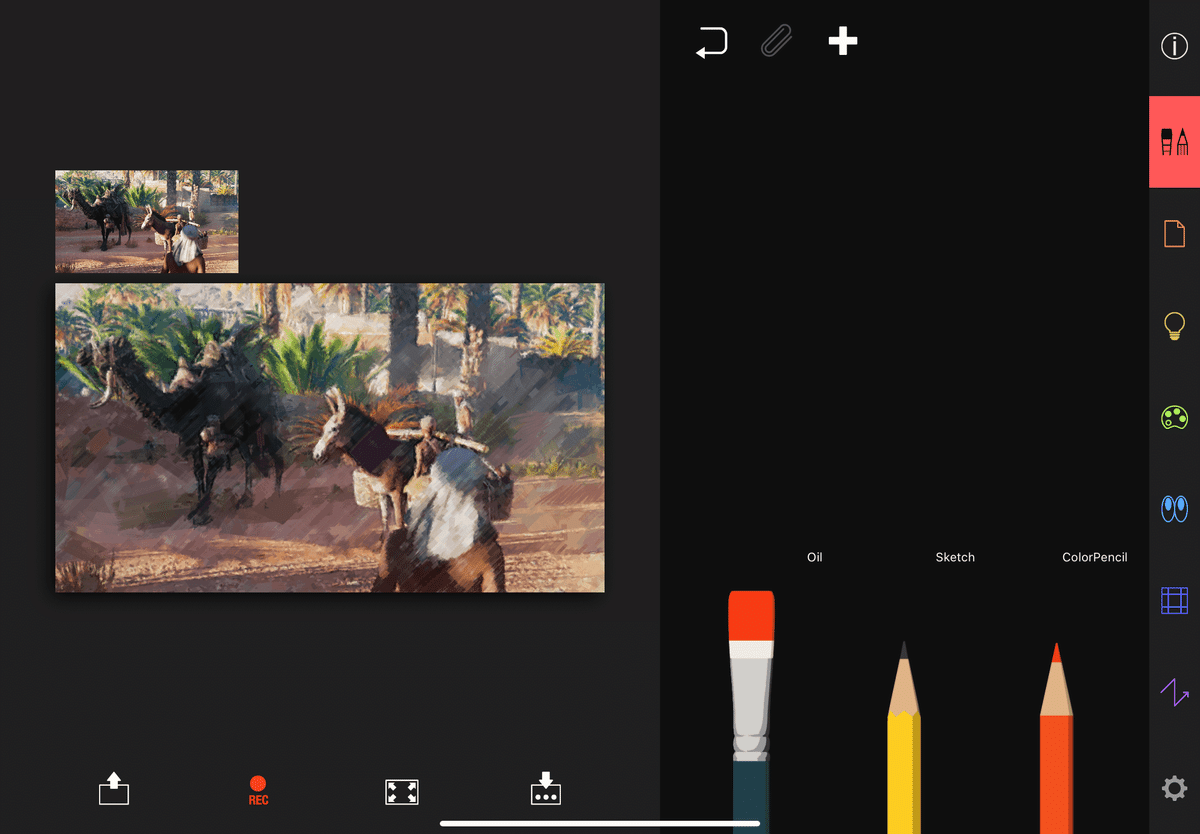
Sketch(えんぴつ)やCharcoal(木炭)を選択することで画風をガラリと変えることができます。
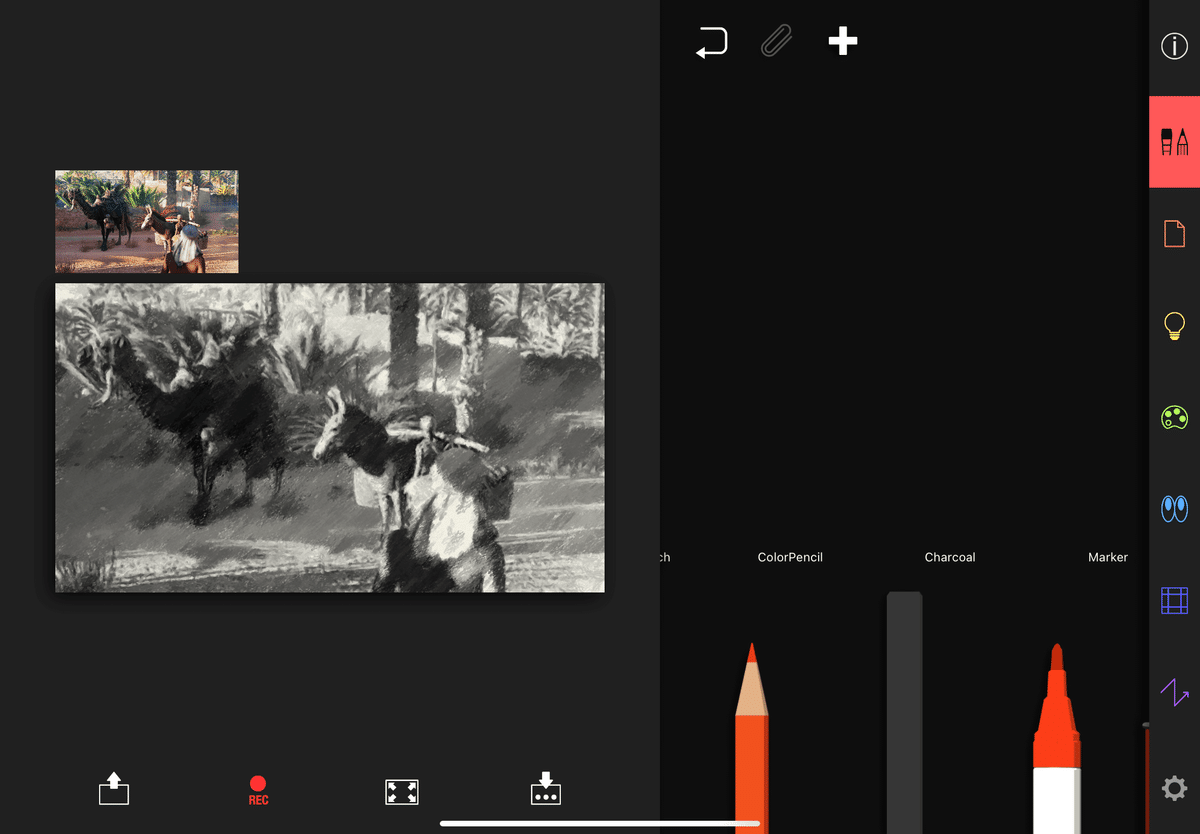
他にも様々なペンがありますが、こちらは有料コンテンツ。買い切りタイプとなっています。
無料で全機能を使用できないのは残念ですが、有料コンテンツはかなりのイロモノが多いのも事実。
手軽さという観点から見れば無料版でも十分にクリエイティブを楽しむことができるアプリだと思います。

私は個人的にColorPencil(色えんぴつ)が気に入っています。シンプルにかわいいです。

紙質の変更
この手のアプリでは珍しいことに紙の種類も選択することができます。
余白を上手につかった写真をイラスト化する場合なんかは、紙を選択できることもかなりの醍醐味になりそうです。
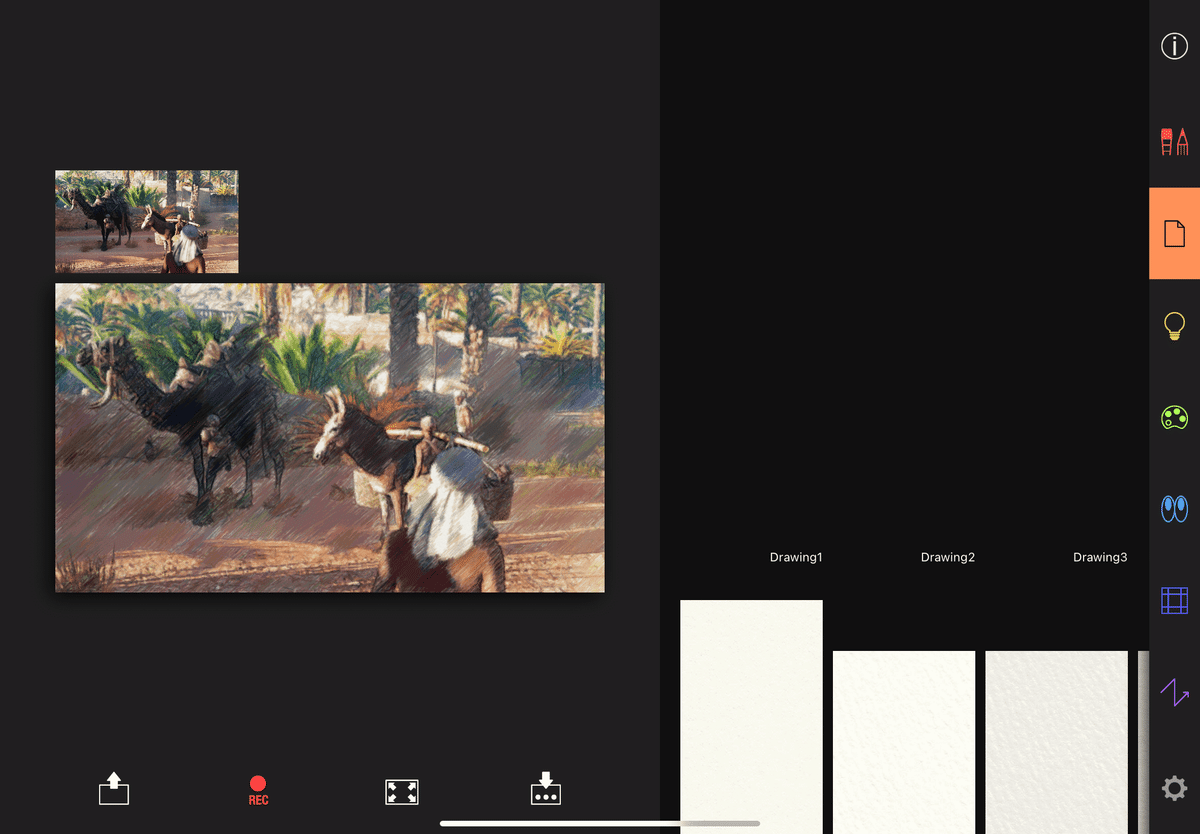
有料版の紙を使用したい場合は、種類がかなり多いのでそれぞれ個別(各160円)で購入するより一括購入(480円)してしまうのがお得です。

色調補正やその他
電球、パレット、目のアイコンはそれぞれ色調補正に関する項目。
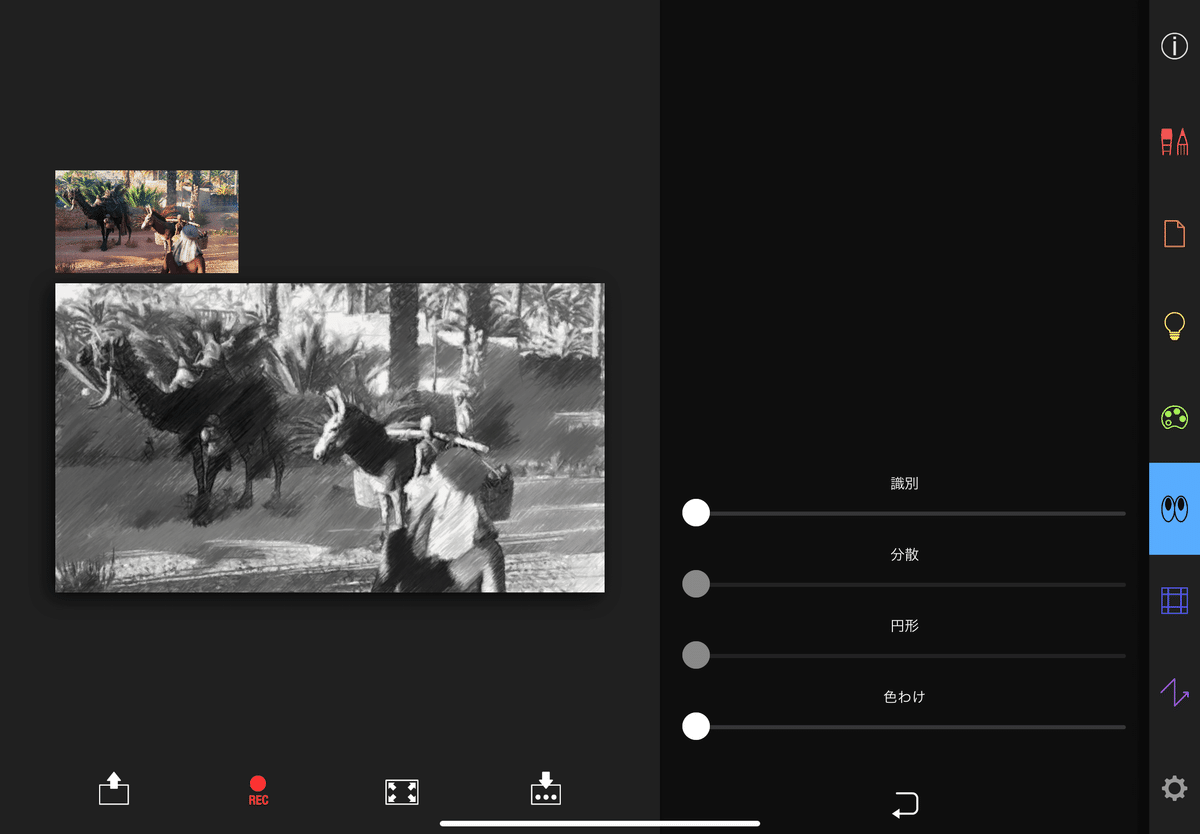

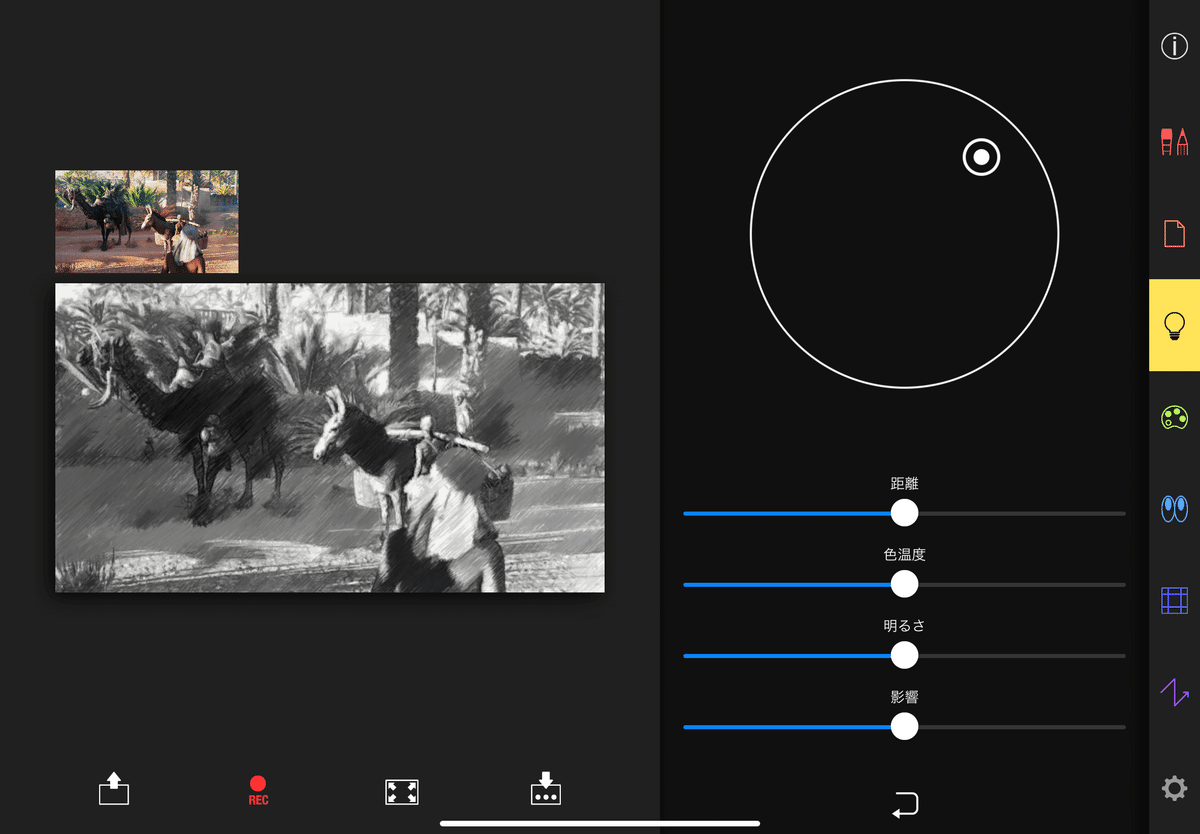
面白いなと思ったのがグリッドアイコン。
ぼかしを調整することで写真の枠を狭めることができます。いわゆるビネット。
上手に使えばエモい仕上がりにすることが可能。
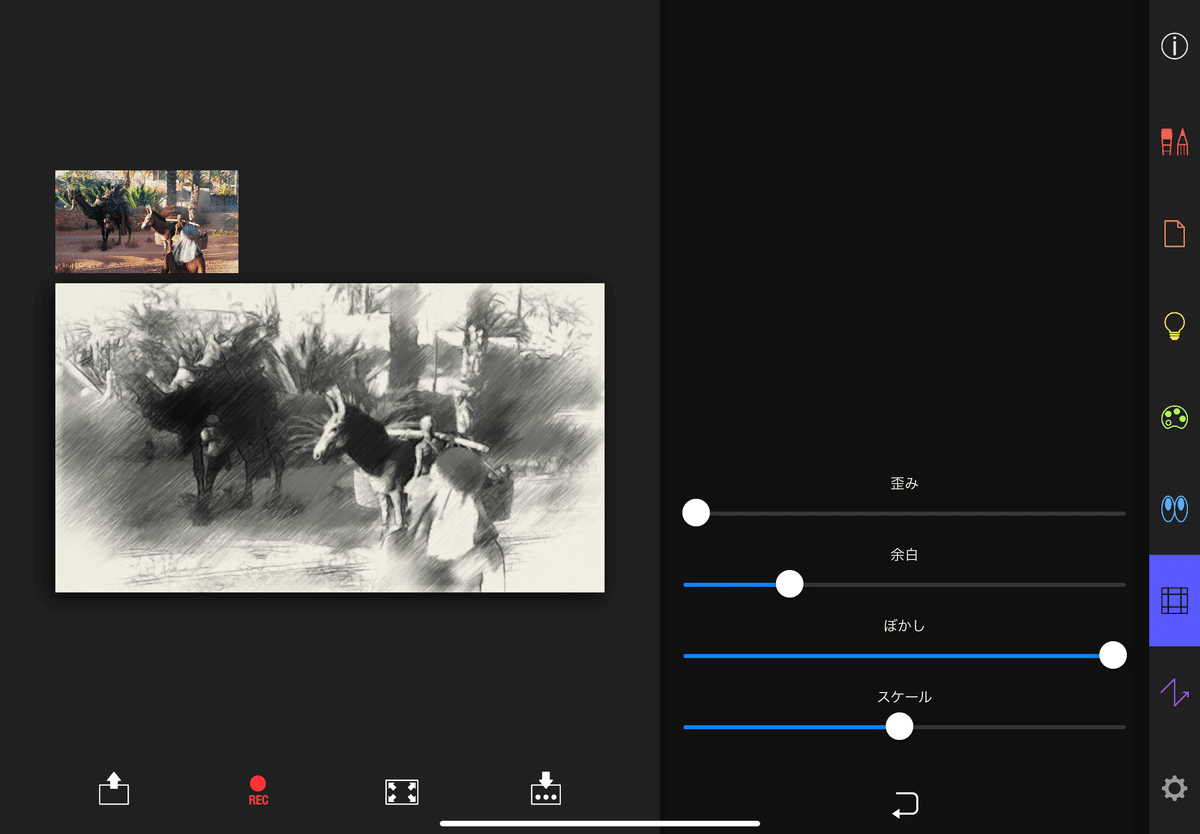
ベクトルアイコンではイラスト化の精度を調節することができます。
同じペンなのにかなり違った印象に。
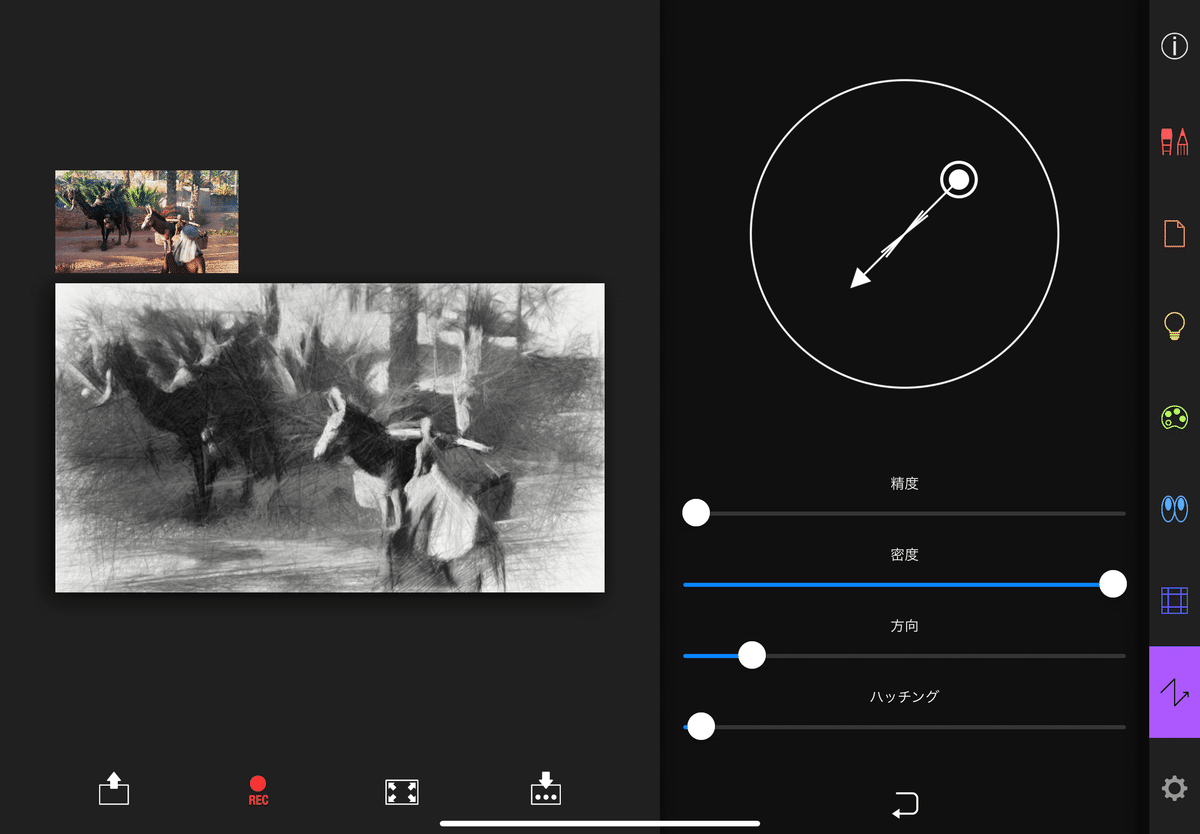

書き出し
書き出の際はメイン画面下の右端のアイコンから。

「写真に保存」を選択すればカメラロールに書き出されます。

おわりに
今回は、Artomatonを使って写真をイラスト調にしてみました。
スタート画面からPictureを選んでイラスト化しましたが、Videoの項目からは動画化することができてしまいます。
Videoの設定と手順についてはまた別の記事でご紹介できればと。
Artomatonと共に次の未来を楽しもう。
この記事が気に入ったらサポートをしてみませんか?
